Win7操作系统作为曾经广泛使用的一款系统,其显示设置对于用户的日常体验至关重要,在Windows 7中,调整分辨率和屏幕比例是改善视觉体验的关键步骤之一,以下将详细介绍如何在Win7系统中进行这些设置:
1、调整屏幕分辨率
进入显示设置:右键点击桌面空白处,选择“个性化”或直接右键菜单中的“屏幕分辨率”选项。
选择分辨率:在弹出的窗口中,可以看到“分辨率”这一栏,通过滑动条来选择合适的分辨率,较高的分辨率会使屏幕上的内容看起来更小但更清晰,反之则相反。
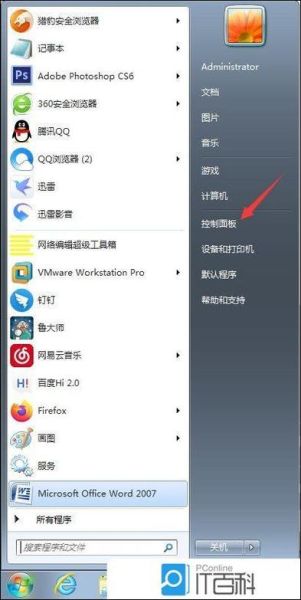
应用并确认:点击“应用”按钮后,系统会提示是否保留此设置,如果对新的显示效果满意,请点击“是”即可完成设置。
高级设置:如需更准确地设置,可以点击“高级设置”,在弹出的窗口中选择“列出所有模式”,根据电脑的配置选择合适的分辨率和刷新率。
2、调整显示比例
使用放大工具:除了调整整体分辨率外,Win7还提供了“放大工具”,允许用户局部放大屏幕上的某些区域,而不影响其他部分,这可以通过开始菜单搜索“放大工具”来打开。
在了解win7怎么设置分辨率后,还有以下事项需要注意:
显卡驱动程序:确保显卡驱动程序是最新的,因为驱动程序的更新可能会影响分辨率的可选范围。
显示器原生比例:尽量保持显示器的原生分辨率,以避免图像失真或模糊。
多显示器设置:如果连接了多个显示器,每个显示器可以有独立的分辨率设置。
Win7系统的显示设置相对直观,通过上述方法可以轻松调整到合适的屏幕分辨率和显示比例,以获得最佳的视觉体验。





